Índice no Word 2010
Neste capítulo, discutiremos como criar um índice analítico no Word 2010. Um índice analítico (ou sumário) é uma lista de cabeçalhos na ordem em que aparecem no documento. Você pode definir uma lista de títulos que devem fazer parte do índice. Vamos aprender como criar um índice analítico. Uma tabela de conteúdo ajuda a navegar por um documento do Word, fornecendo números de página associados e links diretos para vários títulos disponíveis nessas páginas.
Criar índice
O que segue irá ajudá-lo a criar um índice analítico em seu Microsoft Word usando vários níveis de cabeçalhos.
Step 1 - Considere um documento com diferentes níveis de títulos.
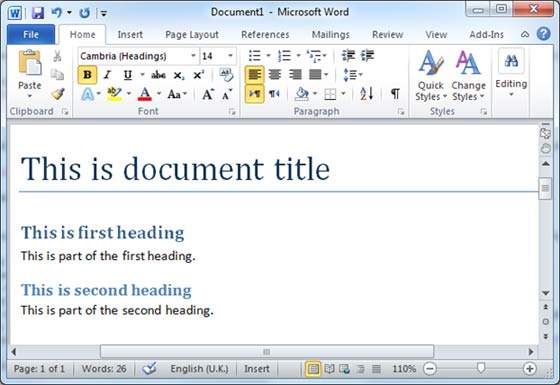
Step 2- Você pode inserir um índice analítico em qualquer lugar do documento, mas o melhor lugar é sempre no início do documento. Portanto, traga o seu ponto de inserção no início do documento e clique noReferences tab seguido pelo Table of Contentbotão; isso exibirá uma lista de opções de índice.
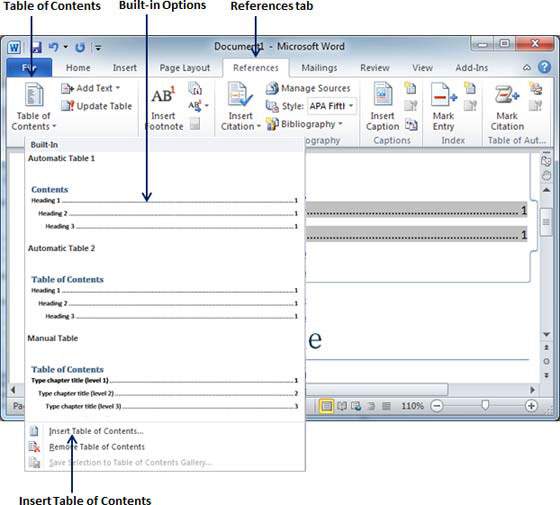
Step 3- Selecione qualquer uma das opções exibidas simplesmente clicando sobre ela. Uma tabela de conteúdo será inserida no local selecionado.
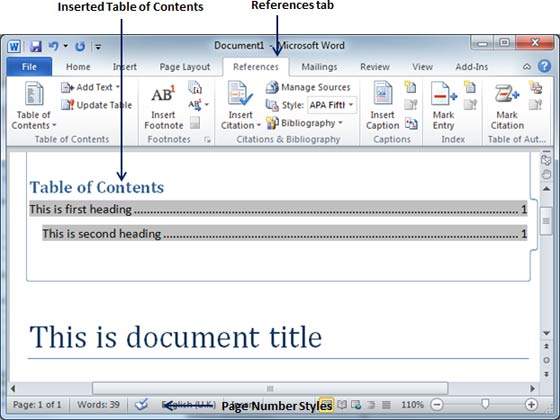
Step 4- Você pode selecionar o número de níveis de títulos em seu índice. Se você clicar noInsert Table of Contentopção disponível no menu de opções, então ele irá mostrar uma caixa de diálogo onde você pode selecionar o número de níveis que deseja ter em seu índice. Você pode ligar ou desligar oShow Page Numbersopção. Uma vez feito isso, clique noOK botão para aplicar as opções.
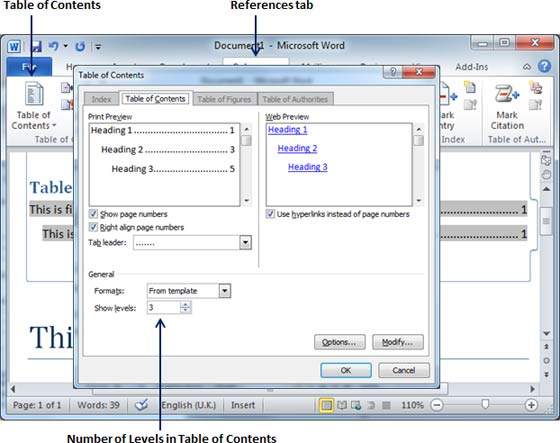
Agora, se você pressionar o Ctrl e, em seguida, clique em qualquer link disponível na tabela de conteúdo, ele o levará diretamente para a página associada.
Atualizar índice
Quando você trabalha em um documento do Word, o número de páginas e seu conteúdo variam e, portanto, é necessário atualizar o índice analítico. A seguir estão as etapas simples para atualizar um índice analítico existente no Microsoft Word.
Step 1- Considere que você já tem um índice conforme mostrado acima. Clique noReferences tab seguido pelo Update Tablebotão; isso irá mostrar oUpdate Table of Contents caixa de diálogo com duas opções.
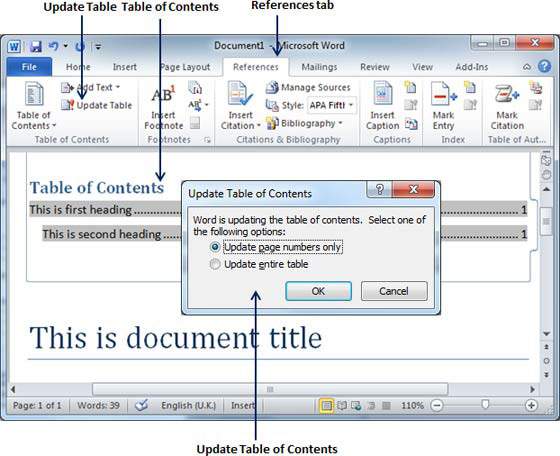
Step 2 - Se você deseja atualizar apenas os números das páginas, selecione a primeira opção Update page numbers only disponível na caixa de diálogo, mas se você quiser atualizar os números das páginas também, selecione a segunda opção Update entire table e você encontrará seu índice atualizado com todas as alterações mais recentes.
Excluir índice
As etapas a seguir o ajudarão a excluir um índice analítico existente do Microsoft Word.
Step 1- Considere que você já tem um índice conforme mostrado acima. Clique noReferences tab e a seguir Table of Contents botão que exibirá uma lista de opções de índice junto com Remove Table of Contents opção disponível na parte inferior.
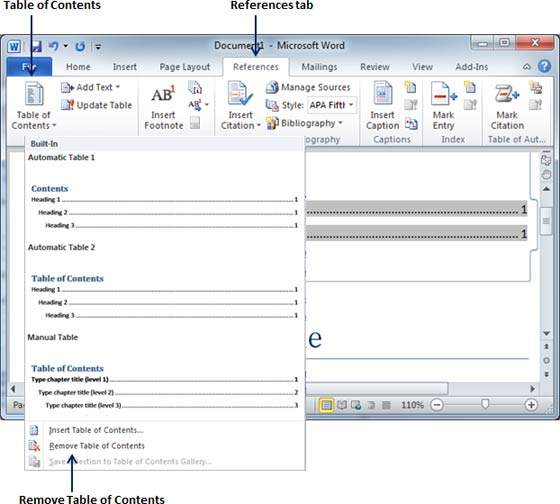
Step 2 - Clique sobre o Remove Table of Contents opção para excluir o índice existente.